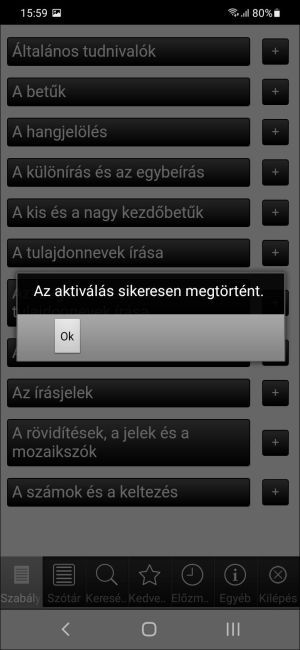Útmutató az offline Android szótáralkalmazás telepítéséhez
Az Akadémiai Kiadó 2019. márciusával kivezette korábbi offline Android szótáralkalmazásait a Google Play áruházból. Ezek a szótáralkalmazások mind a készülékekre letöltött és onnan futtatott, ún. öröklicences termékek voltak.
Amennyiben Ön webshopunkban már vásárolt androidos szótárkódot, és azt aktiválta, a korábbi alkalmazást továbbra is használhatja. Egy esetleges készülékváltás esetén a szótár újra letölthető lesz a Google Play áruház Alkalmazások és eszközök kezelése menüpontjából, és a megvett kóddal újra aktiválható, azzal a Google-fiókkal, amellyel korábban is használta.
Ugyanakkor felhívjuk figyelmét, hogy a Kiadó ezekre a termékekre nem ad ki több frissítést, így előfordulhat, hogy egyes Android-verziókkal már nem fog működni alkalmazásunk.
TELEPÍTÉSI ÚTMUTATÓ
1. Indítsa el készülékén a Play Áruház alkalmazást!
2. A jobb felső sarokban kattintson a fiókjára!
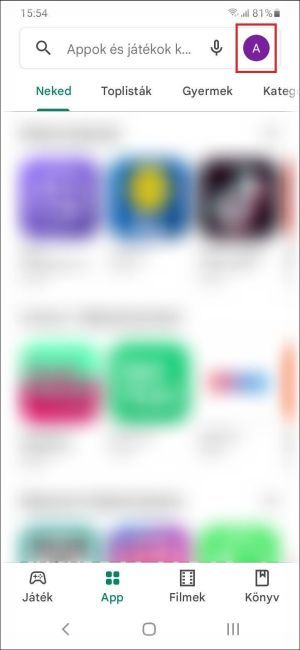
3. A megjelenő menüben kattintson az Alkalmazások és eszközök kezelése menüpontra!
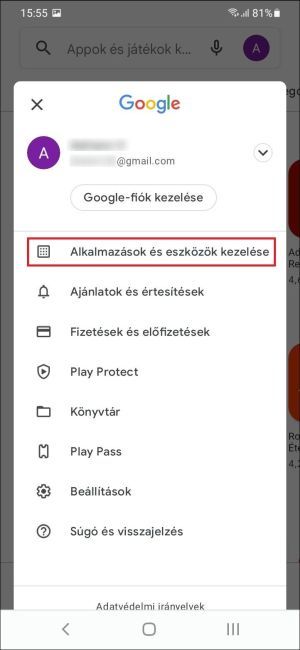
4. Kattintson a Kezelés fülre!
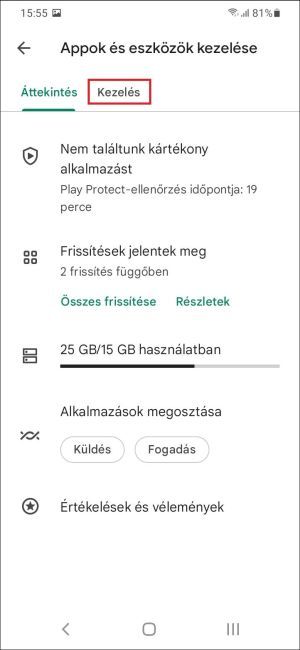
5. A Kezelés fülön kattintson a Telepítve gombra!
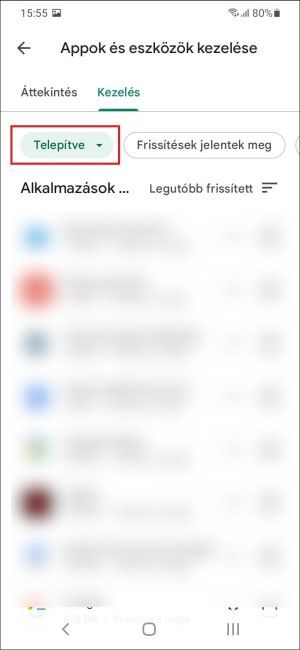
6. Válassza a Nincs telepítve opciót!
A listában ekkor megjelenik az összes olyan korábban letöltött alkalmazás, amely jelenleg nincs telepítve az eszközére.
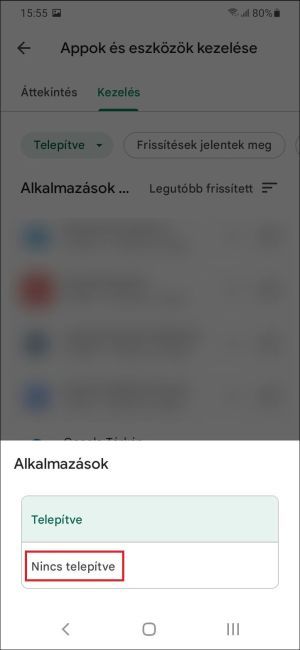
7. Hogy könnyebben eligazodjon, érdemes az applikációk betűrend szerinti rendezését választani.
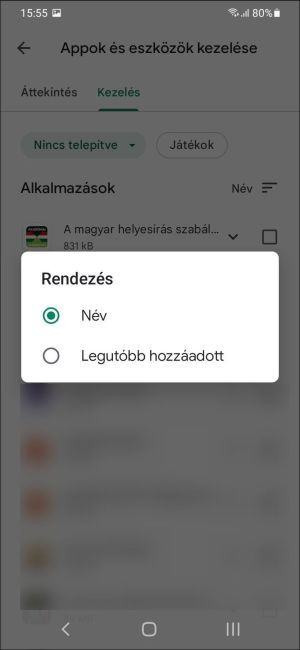
8. Keresse meg a listában a telepíteni kívánt szótárat (pl. Angol szótár, Német nagyszótár, A magyar helyesírás szabályai, stb.) és kattintson rá!
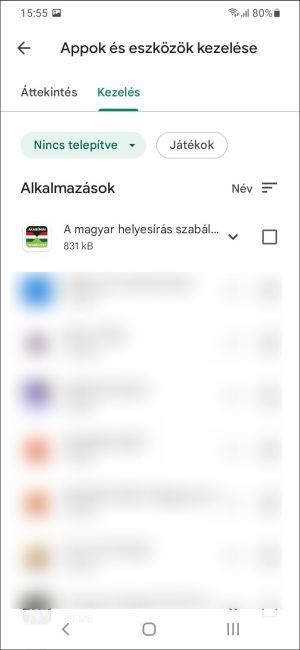
9. Az alkalmazás oldalán kattintson a Telepítés gombra!
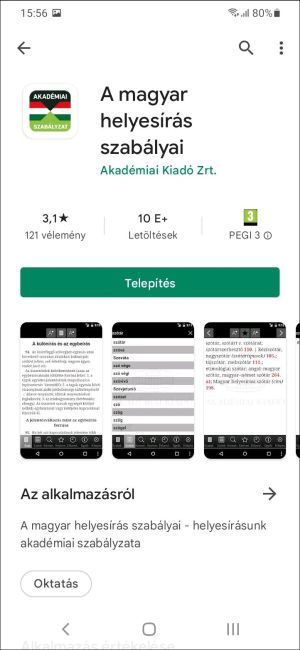
10. Sikeres telepítés után a szótár ikonja megjelenik az eszközén. Az alkalmazás elindításához kattintson az ikonra!
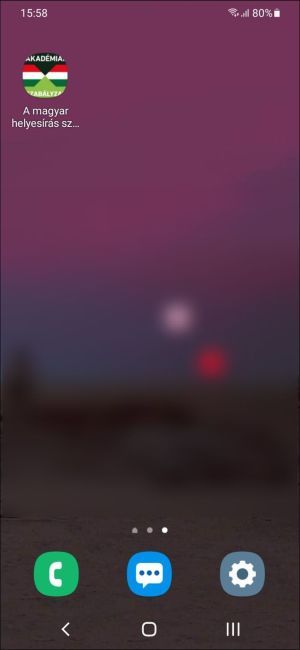
11. A felugró ablakban engedélyezze a fájlok elérését!
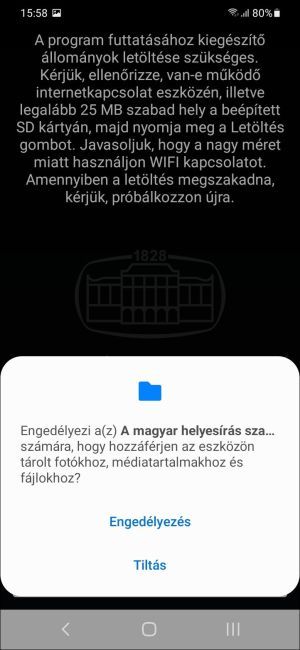
12. Az alkalmazás futtatásához szükséges további állományokért kattintson a Letöltés gombra!
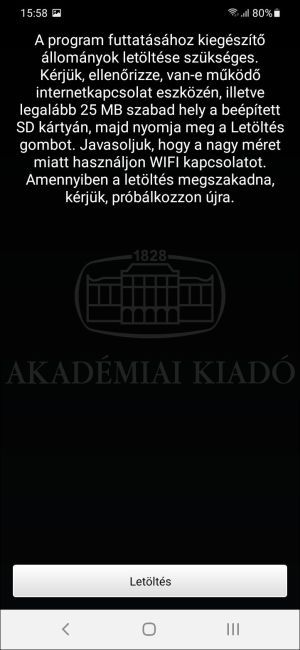
13. Sikeres letöltés után a megjelenő mezőbe írja be a regisztrációs kódot és kattintson az Aktiválás gombra!
A regisztrációs kódot a vásárlást visszaigazoló e-mailben találja. Amennyiben az e-mail nem áll rendelkezésre, kérjük, írjon ügyfélszolgálatunknak az ak@akademiai.hu e-mail címre!
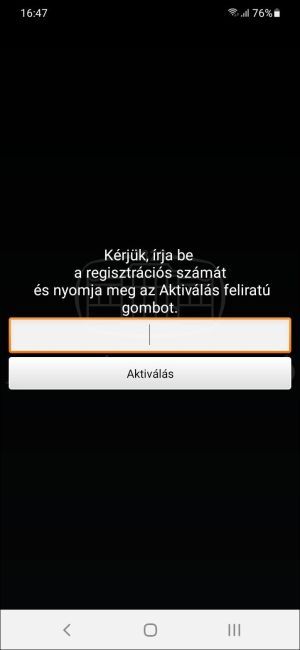
14. Az alkalmazás értesíti a sikeres aktivációról.
"Hibás regisztrációs szám" hibaüzenet esetén kérjük, ellenőrizze a kód helyességét, valamint hogy valóban a kívánt alkalmazást töltötte-e le. Sajnos az egyes szótárak ikonjainak hasonlósága miatt előfordulhat, hogy másik alkalmazás lett telepítve.